Optimierung von MySQL/MariaDB-Datenbanken, um ein Überschreiten der Kapazitätsgrenze zu verhindern
Bitte verwenden sie die "Drucken" Funktion am Seitenende, um ein PDF zu erstellen.
Für Webhosting und ASP.NET Hosting (Windows Webhosting)
In unseren aktuellen Tarifen stehen Ihnen pro Datenbank entweder 2 GB (Gigabyte) Speicherplatz (bei Standard-Datenbanken) oder 5 GB (bei optionalen Performance-Datenbanken) zur Verfügung. Bei Überschreitung dieser Grenze wird der Schreibzugriff auf diese Datenbank gesperrt, bis das Limit wieder unterschritten wird. Mit der nachfolgenden Anleitung können Sie Ihre Datenbank optimieren und somit einer Sperrung vorbeugen.
Speicherbelegung einer Datenbank ermitteln
Um zu sehen, wie viel Speicherplatz Ihre Datenbank verbraucht, gehen Sie wie folgt vor:
- Melden Sie sich in Ihrem IONOS Konto an.
- Klicken Sie in der Titelleiste auf Menü > Hosting. Wenn Sie mehrere Hosting-Verträge haben, wählen Sie anschließend den entsprechenden Vertrag aus.
- Klicken Sie in der Kachel Datenbanken auf Verwalten. Eine Übersicht Ihrer angelegten Datenbanken wird angezeigt.
- Die Spalte SPEICHER zeigt die Größe Ihrer Datenbank in GB (Gigabyte) an.
Hinweis
Die Angaben zur Speicherbelegung im phpMyAdmin-Tool sind dagegen nicht zuverlässig, da phpMyAdmin bei Verwendung von InnoDB als Speichersubsystem (Engine) einen falschen Wert für die Speicherbelegung ausgibt. Maßgeblich ist daher der im IONOS Konto angezeigte Wert.
Speichernutzung optimieren
Durch die Optimierung der Speichernutzung können Sie den Speicherverbrauch Ihrer Datenbank reduzieren, da Sie durch Speicherfragmentierung "verlorenen" Speicherplatz zurückgewinnen. Dieser Speicher steht dann wieder für Daten zur Verfügung.
- Sofern noch nicht geschehen, melden Sie sich in Ihrem IONOS Konto an.
- Klicken Sie in der Titelleiste auf Menü > Hosting. Wenn Sie mehrere Hosting-Verträge haben, wählen Sie anschließend den entsprechenden Vertrag aus.
- Klicken Sie in der Kachel Datenbanken auf Verwalten. Eine Übersicht Ihrer angelegten Datenbanken wird angezeigt.
- Klicken Sie in der Zeile, in der Ihre Datenbank angezeigt wird, auf die Verknüpfung Öffnen. Das Administrationsprogramm phpMyAdmin öffnet sich in einem neuen Fenster.
- Klicken Sie in der Baumansicht auf den Datenbanknamen, zum Beispiel db12345678.
In der Detailansicht werden alle Tabellen dieser Datenbank angezeigt. - Wählen Sie SQL im Menüband.
- Kopieren Sie den folgenden SQL-Befehl und fügen Sie ihn in das SQL-Befehlsfenster ein:
SELECT concat('ALTER TABLE `', table_schema, '`.`', table_name, '` FORCE;')
FROM information_schema.tables
WHERE data_free / (data_length + index_length + data_free) > 0.5
ORDER BY data_free DESC;In phpMyAdmin sollte es dann wie folgt aussehen:
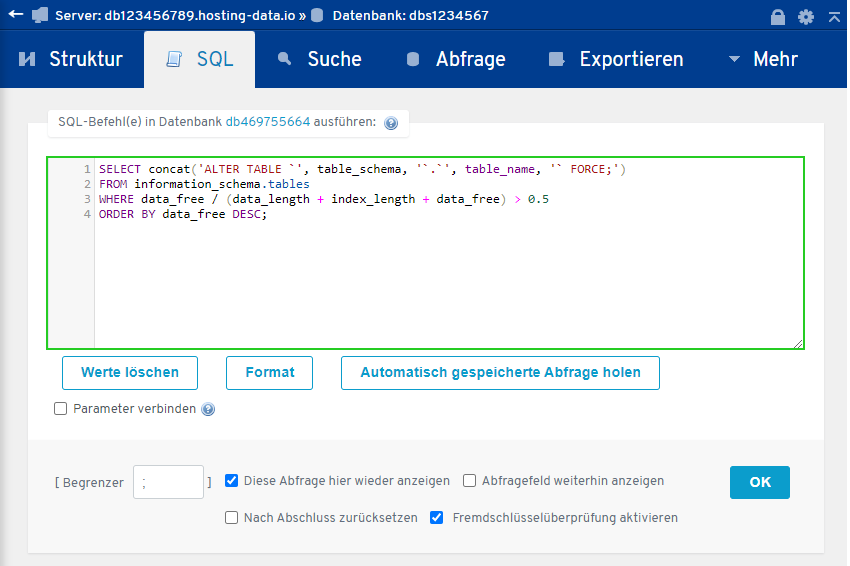
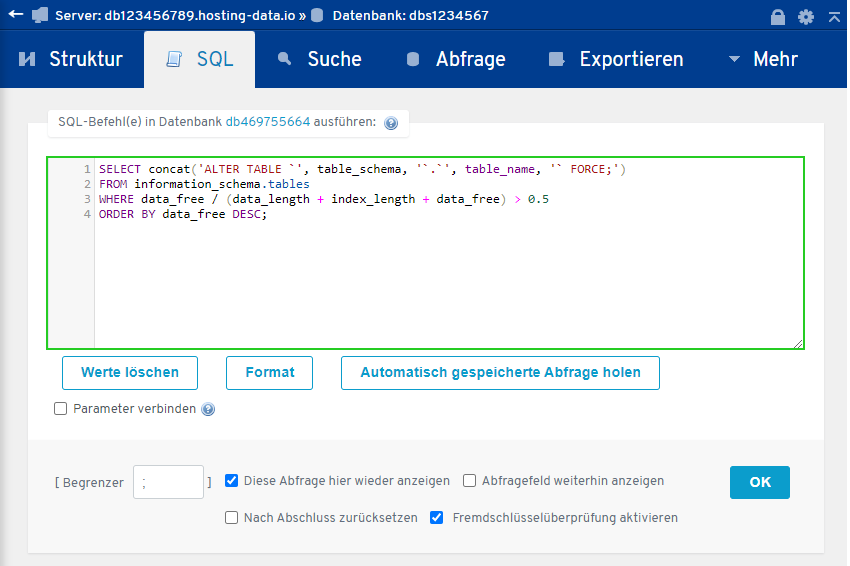
- Führen Sie den Befehl aus, indem Sie unter dem SQL-Befehlsfenster auf OK klicken.
Ihre Tabellen werden nun auf Ihre Speichernutzung geprüft. Für Tabellen mit Optimierungspotential wird automatisch ein SQL-Befehl der Form "ALTER TABLE [...]" generiert, mit dem Sie im Anschluss die Speichernutzung der Tabelle optimieren können.
Im folgenden Beispiel wurden 4 Tabellen identifiziert, die optimiert werden sollten. Es gibt also 4 ALTER-Befehle:
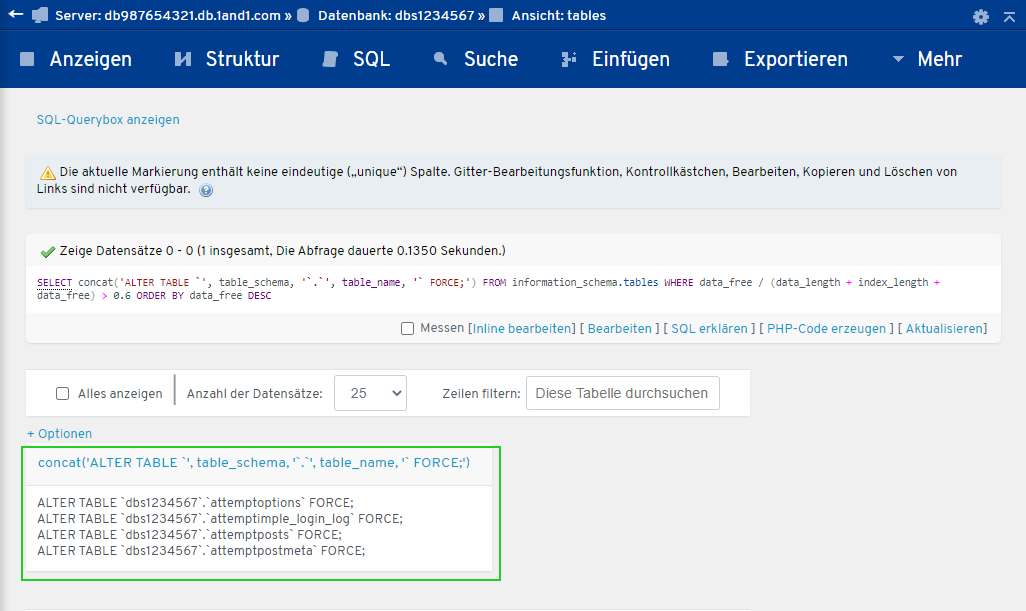
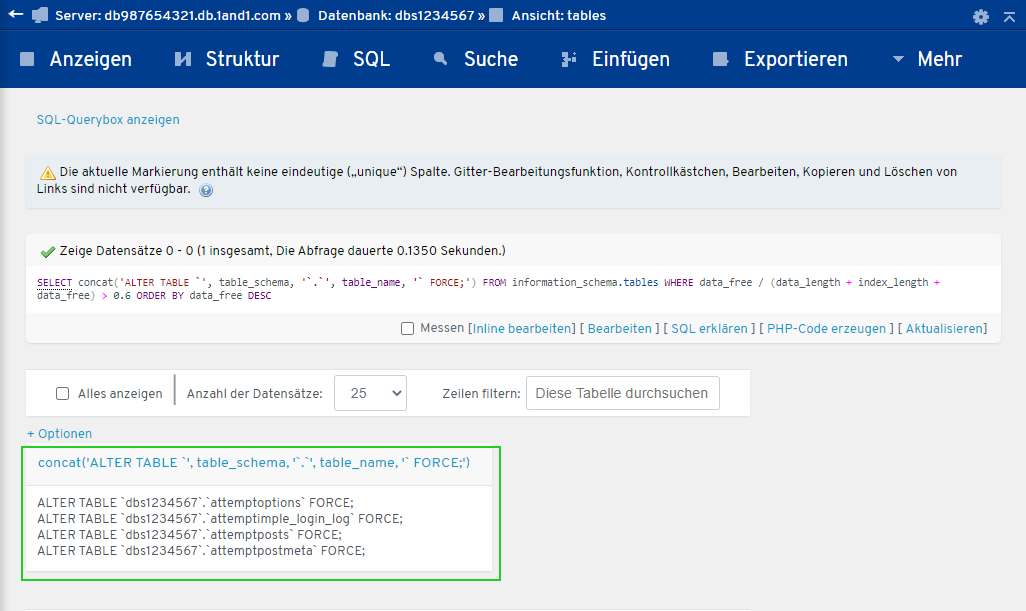
Hinweis
Wird Ihnen ein Befehl angezeigt, der auf ... endet, müssen Sie die Ausgabeeinstellungen anpassen.
Beispiel:
ALTER TABLE `db1234567`.`attemptpostmeta_securit...
Um den vollständigen Befehl anzuzeigen, klicken Sie auf Optionen+ über der Ausgabe und aktivieren Sie die Option Vollständiger Text. Danach bestätigen Sie die Änderung mit OK.
- Kopieren Sie die SQL-Befehle zur weiteren Verwendung.
- Öffnen Sie das SQL-Befehlsfenster, indem Sie im Menü erneut auf SQL klicken.
- Fügen Sie die SQL-Befehle für die Optimierung in das SQL-Befehlsfenster ein.
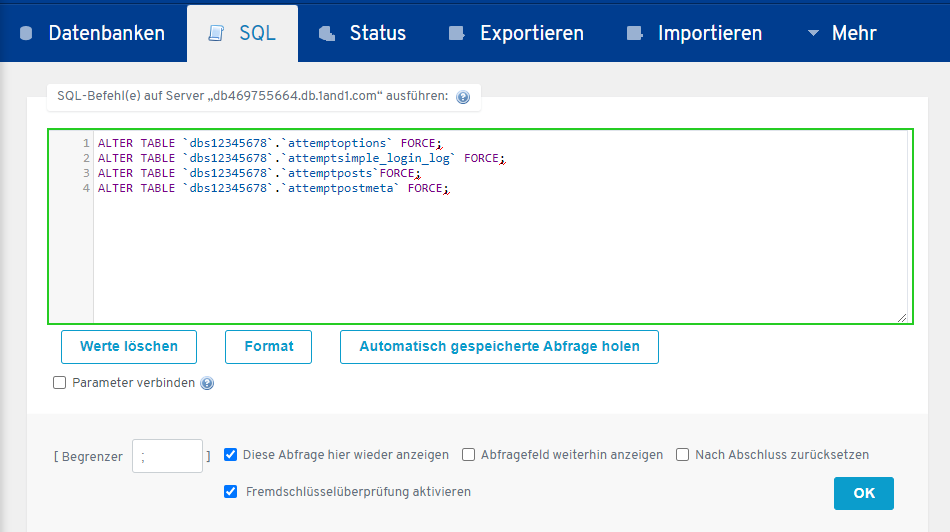
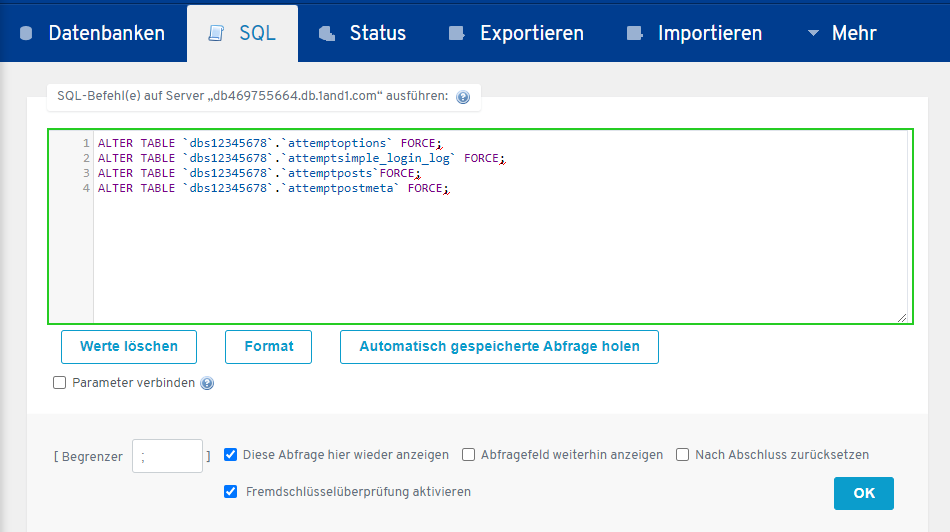
- Um die Optimierung zu starten, klicken Sie auf OK.
Hinweis
Der von Ihnen bereinigte Speicherplatz wird zeitverzögert in der Datenbank freigegeben. Datenbanken, auf die keine Schreibzugriffe mehr möglich waren, weil der Speicherplatz erschöpft war, können in der Regel am nächsten Tag wieder genutzt werden.
Speicherplatzoptimierung automatisieren
Sie können die Optimierung mittels eines Cronjobs automatiseren. Weitere Informationen zu Cronjobs finden Sie in der Hilfe-Kategorie Cronjobs.